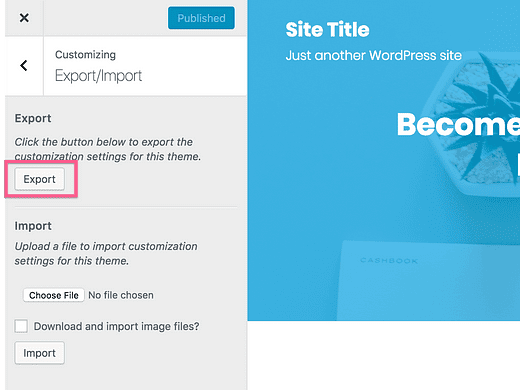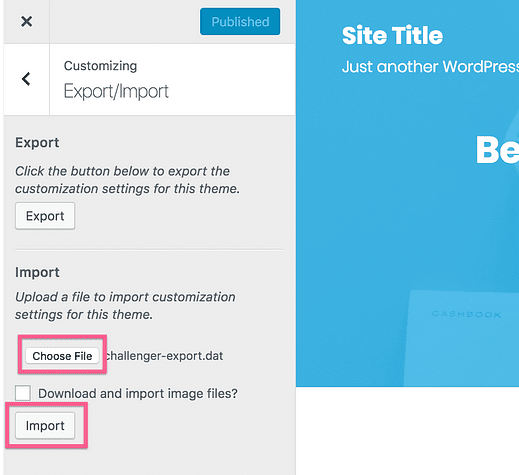Come installare un tema figlio di WordPress?
Pronto a personalizzare il tuo sito con un tema figlio?
I temi figlio consentono personalizzazioni flessibili e stabili, ma sono un po’ tecnici per l’utente medio di WordPress. Se hai già preparato un tema figlio, puoi seguire questi passaggi per installarlo sul tuo sito.
Se non hai ancora un tema figlio, dai un’occhiata a questo tutorial sulla personalizzazione di WordPress con temi figlio.
Come installare il tema del tuo bambino
Per prima cosa, il tema figlio dovrebbe trovarsi in una cartella zip da qualche parte sul tuo computer.
Se hai una cartella decompressa con il tema figlio, assicurati di comprimerla prima. Puoi farlo facendo clic con il pulsante destro del mouse e scegliendo l’opzione di compressione.
Userò Challenger come esempio, quindi la cartella si chiama "challenger-child". Tuttavia, la cartella del tema figlio può avere qualsiasi nome.
Una volta che il file zip è pronto, puoi caricarlo sul tuo sito.
Carica il tema figlio
I temi figlio possono essere caricati tramite il menu Aspetto proprio come i temi normali.
Inizia visitando il menu Aspetto e facendo clic sul pulsante Aggiungi nuovo.
Nella pagina successiva, fare clic sul pulsante Carica tema e quindi utilizzare il pulsante Scegli file nel modulo visualizzato per selezionare il file zip del tema figlio.
Fai clic sul pulsante Installa ora e WordPress installerà il tema figlio per te. Vedrai quindi una schermata come questa che include un collegamento per attivare il tema figlio.
Se il tema principale non è installato ed è disponibile gratuitamente su wordpress.org, WordPress installerà automaticamente il tema principale per te. Se il tema principale non è ospitato su wordpress.org, dovrai installarlo prima che il tema figlio possa essere attivato.
Importa le tue impostazioni di personalizzazione
A questo punto, potresti aver finito, ma potrebbe esserci un altro passaggio. Spiegherò.
Se hai personalizzato ampiamente il tuo tema principale, scoprirai che le impostazioni del Customizer sono state ripristinate quando attivi il tema figlio. Non preoccuparti, non hai perso le tue personalizzazioni! Se riattivi il tema principale, verranno ripristinati. Piaccia o no, WordPress non copia le tue impostazioni sul tema figlio e lo tratta come un tema separato.
Detto questo, puoi trasferire le tue impostazioni di personalizzazione molto facilmente utilizzando il plug-in Export/Import di Customizer.
Installa e attiva questo plugin sul tuo sito, quindi riattiva il "tema principale". Con il tema principale riattivato vedrai le impostazioni precedenti ripristinate.
Visita il Customizer (Aspetto> Personalizza) e vedrai questa sezione aggiunta in fondo.
Apri la sezione Esporta/Importa e fai clic sul pulsante Esporta che trovi all’interno per esportare le impostazioni correnti del Customizer.
Questo scaricherà automaticamente uno speciale file .dat sul tuo computer.
Riattiva il tema figlio e visita di nuovo il Customizer. Apri la sezione Esporta/Importa, ma questa volta fai clic sul pulsante Scegli file per selezionare il file .dat appena scaricato, quindi fai clic sul pulsante Importa per importare le impostazioni dal tema principale.
La pagina si aggiornerà e le impostazioni verranno importate!
Se hai appena installato il tema principale di recente, potresti non avere molte impostazioni da trasferire al tema figlio, ma se lavori sul tuo sito da anni, il plug-in Export/Import di Customizer può essere un vero risparmio di tempo.
Aggiornamento di nuove versioni del tema figlio
Sai cos’è un vero dolore?
Quando ricevi una versione modificata del tema figlio e provi a caricarla, ma WordPress ti dà un messaggio di errore "La cartella di destinazione esiste già".
Se desideri caricare nuove versioni del tuo tema figlio senza questo problema, segui questa guida su come aggiornare facilmente manualmente i temi e i plugin di WordPress:
Come aggiornare manualmente temi e plugin di WordPress
Creare i tuoi temi per bambini
Vuoi saperne di più sulla personalizzazione del tema figlio? Le possibilità sono infinite se ti senti a tuo agio a lavorare con un po’ di CSS e PHP. Se sei interessato a creare i tuoi temi figlio, questo tutorial è un ottimo punto di partenza:
Come effettuare personalizzazioni avanzate con un tema per bambini
Conclusione
WordPress ha aggiunto il supporto per i temi figlio molti anni fa come modo fondamentale per personalizzare i siti WordPress.
Tuttavia, non puoi sfruttare questa tecnologia se non sai come installarli! Spero che questo tutorial abbia reso molto chiaro come installare i temi figlio e mantenere tutte le tue impostazioni senza perdere nulla.
Se hai commenti o domande su questo tutorial, pubblica un commento qui sotto.